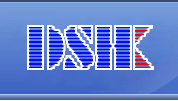门禁电梯IC智能管理系统版本3.7说明书
| 发布时间:2021/12/20 20:07:58 | 浏览次数:938 | |||
第一张 软件安装&运行一:收到安装文件或者安装光盘 找到软件安装程序
双击运行,按照提示进行安装,直到显示安装完成. 二:安装发卡器驱动
点击安装,等待完成后将发卡器插入电脑USB口. 三:运行 点击电脑开始菜单-----所有程序-----电梯IC卡智能管理系统进入或者从桌面快捷方式
注:没有初始口令,点击进入即可 第二章 软件设置一:系统设置 软件界面
1:发卡器测试(右图)
1)点击按钮“测试发卡器”,发卡机就会发出一声蜂咛,发卡机已正常连接。 2)“通讯端口”是设置电梯控制器与电脑通讯的,可以不设置。如果需要的话, 可以设置一个电脑的串口号,以备电脑与控制器进行通讯。 3)“充值费率设置”设置乘梯次数卡乘梯一次所对应的金额(由物业乘梯要求所订 4)数据库备份路径”是设置数据备份的文件夹,请在电脑中除C盘的其他D,E,F中, 建立一个文件夹,并点击箭头,选择指向这个文件夹的路径。当软件每次关闭的时候, 软件会把数据库自动的备份到指定的文件夹。设置完毕,按“确定”键退出设置 2:单位分区号设置
点击添加(右图) 名称处写入需安装设备所在地点的小区名称即可(一个小区对应一个分区) 号码处无需更改 如若一个软件用于多个不同小区发卡使用,则继续添加另一个小区对应分区号码 添加完毕点击完成 关闭此对话框即可
注:单位分区号是指本系统所应用的总的场所的号码 如:本系统只用于一个小区 内,那么只设置一个分区号,如本小区分为1期,2期,3期,甚至更多,并且由一个 物业进行管理,而业主或者物业工作人员不可以进入不是本期的大门门禁,则需要 分别设置1期,2期,3期的分区号;而不同分区电梯控制器也需要设置相应的分区号, 从而区分卡片的使用权限. 3:电梯编码设置 软件界面,点击系统设置-电梯管理 点击添加(如右图) 电梯编号:三位数字,对应安装硬件所设置的地址码(如控制器地址为1则此处设置为 001即可对应使用) 电梯名称:填写所设置地址对应小区单元的单元名称(如硬件地址为1,安装位置一号 楼一单元,则电梯编号001,电梯名称为“一号楼一单元” 总楼层数:以现场所在单元地上最高楼层数为依据;受控起始楼层:“填写1”;受控 最高楼层:“以实际最高层数为准”. 设置完成,点击继续编辑下一个控制器对应软件上地址,点击完成即可终止编辑 注:若本小区共有88部电梯,则共设置88个地址位,电梯编号也从001,002, 到088 4:门禁编码设置
如下图,点击添加,出现编辑对话框,按照提示填写信息,确认无误点击完成
5:设置电梯楼层费率
此功能适用于业主次数卡(收费)设置,按照物业要求从此处设置好费率,退出即可 6;权限管理
1)限管理界面。点击添加(下图左)请填写好操作员的姓名和所用的密码,点击完成 ;此界面选中刚刚添加的操作员,点击编辑(下图右)权限一栏方格里打对号的表示操 作员有权使用的功能,未打对号的表示操作员无权使用此功能,选则好后点击保存即可。
2)系统管理员密码设置
话框后两次输入要设置的密码保存,设置完成 (注;此密码只能设置一次,不宜更改请勿忘记)
第三章 卡片录入1:卡片录入前准备: 1)将发卡器和软件安装调试正常,进行卡片设置,对于每一张新的卡片,必须进行卡秘 钥的修改,才能继续后续发卡编辑工作 2)卡秘钥的修改
(注:16扇区加密) (注;用于与其它软件共用一张IC卡片) (以下卡片设置均在以修改成功卡秘钥的情况下操作)
2: 功能卡设置
(红色对号表示必须要写入卡片的四项功能卡设置) 1)使用单位分区号:点击下拉箭头,选择要写入卡片内部的分区号,卡片放到 发卡器上,点击数据写入,提示制卡成功后表示卡片写入正常,可以使用. 2)设置控制器时间卡:此卡片用于矫正控制器时钟出现误差的情况,可以矫正 控制器时钟与当前日期和时间同步,所以当人为矫正时间时,此卡片需要实时写 入数据方可使用. 3)初始化卡:此卡用于将控制器内部存储一些记录等数据清空,保证设备运行速 率,但不删除设置内容(如:单位分区号,时间设置等) 4)开门时间设置:此项用于全控设备继电器闭合时间长短设置 5/6) 设置不刷卡状态&设置刷卡状态:此两项用于硬件设备正常乘梯和启动业主刷 卡状态之间转换. 7/8)/9)/10) 用于特定设置,如无特殊要求不需进行设置. (注:以上功能卡片,当安装完毕物业启用梯控设备前,从指定发卡电脑上设置, 然后由物业工作人员带三张功能卡去所在单位分区下每台控制器的读卡器前分别刷 卡,如果控制器发出3长声1秒左右的咛叫,代表控制器已经注册在本分区号下(既 完成了对硬件的设置)。
3 业主卡//管理人卡//次数卡设置 1) 业主卡设置
①业主信息:卡号电脑自动排序,此处楼号&门牌号必填,如若区分同一家用户的 几张卡片。则姓名栏最好写入,方便以后修改信息时查询(如:张三A、张三B、
张三C)其他信息写卡人员选择写入即可。 ②乘梯信息:此处四个选项,门禁\电梯一、二、三、四可以是同一部电梯地址也 可是不同的电梯地址;使用楼层一、二、三、四对应前面所选择的门禁\电梯中业 主所在楼层;若业主仅一个单元单独住户,则只选择门禁\电梯一选项即可。(注: 业主通卡选项,如若选中,此卡对以上选择的电梯每一层都有权限到达;若不选择 ,此卡片只能选择后面所对应的楼层使用,此处使用楼层只能单选) ③有效期限制:有效起始日期以发卡时间为准,有效结束日期以以卡片有效使用期 限为准,过期自动失效 ④密码:此处软件自动调取,不可更改 ⑤门禁: ⅰ如果门禁是对应单元门楼宇对讲门禁使用,则不用设置门禁项,直接设置电梯 项,此时只需门禁控制器地址和梯控设备地址相同即可 ⅱ如果门禁对应小区多个人行门使用,此处点击门禁,通过选择,来确定此卡片 能够使用那些门禁控制器 ⑥以上信息填写完毕,确认没有错误后,点击数据写入,提示是否继续办理,则此 卡片办理成功 2)管理人卡设置
①业主信息:卡号是电脑自动排列,其它信息由发卡人员按实际情况填写即可 ②单位分区号:卡片属于哪个小区使用,则此处就在那个区号下面打对号 ③制卡信息:如果选择领导卡,此卡片永久使用;如果选择物业工作人员卡,则 可以设置卡片使用的有效期 ④密码:电脑自动从扇区调取,不可更改 ⑤信息确认无误后,点击数据写入,提示是否办理下一张卡片,此卡片办理成功 3)次数卡设置
①此处业主信息和乘梯信息处完全与业主卡设置相同,不再提示 ②次数限制信息:只需操作人员填写充值金额,右边自动会显示对应的使用次数 ③设置无误后点击数据写入,提示是否办理下一张卡片,则此卡片办理成功
第四章 补充信息和数据查询1读卡信息&读取功能卡信息
①读卡信息:指读取写入业主卡和管理人卡片的输入信息时使用操作如下 出现等待读卡信息界面后,将要读取的卡片放到发卡器上面,点击确定即可读 取此业主卡内部的信息,方便查找和更改此卡片内部信息时使用 ②读取功能卡信息:指读取操作人员设置功能卡片内部的信息,查询是否功能 卡片操作重复和时间卡片是否准确的情况下使用 2遗失补办卡 此功能用于业主卡片丢失或者物业人员想人物作废某张业主卡片时使用
进入上面对话框,点击查找,可分别按照卡号等项目对应查找,当找到要遗 失补办的记录后,点击更换新卡号,弹出对应人员的信息后,无需做任何改 动,照一张新的卡片,点击弹出对话框右下角的数据写入,发卡器响两声后, 表示数据写入成功 (注:当此业主使用新办理的卡片并且生效后,丢失的卡片自动失效) 3数据查询 ①办卡查询 在左上方的时间一栏里,填写办卡时的大致时间段,再填写上业主卡号,业 主姓名,楼号,门牌号等数值,点“查询”按钮,则业主信息自动的出现在 信息一行上。(注:业主卡号,业主姓名,楼号,门牌号等数值可以添一项 或其中几项)。
②挂失卡查询 输入业主姓名和卡号,点击查询,即可查询到有哪些业主曾经丢失过卡片, 并且在物业重新办理过新的卡片 若不输入卡号直接点击查询,则会显示所有办理过遗失补办卡的业主
③充值查询 在此选项中可以按某个时间段或者在某个时间段内某个业主办理过几次次数 卡的充值(如若不填写卡号姓名,点击查询时,会显示所有在此时间段充值 的业主信息)
④查询划卡信息 此项必须联网获取完刷卡记录后才能查到业主所在控制器内部刷卡信息的全部内容 第五章 通讯管理&备份///恢复数据库1通讯管理 在“通讯管理”菜单中,可以看到“获取控制器信息”和“查询刷卡信息” “通讯状态”三个个子菜单。 首先,把控制器的485端口通过232-485转换器正确的连接到电脑的串口上。 在“系统设置”中的“通讯端口”选择正确的对应的端口号。 点击“获取刷卡信息”子菜单,在请选取上传信息电梯的一栏里,正确的 选择需要上传数据的电梯号,点击“上传数据”就开始采集数据了,此数 据库用于查询业主刷卡信息
|
||||